联想电脑怎么进入bios设置双显卡模式
- 分类:win10 发布时间: 2016年10月23日 20:00:01
如今的联想电脑有很多双显卡配置记性,那么联想电脑bios设置为双显卡模式呢?联想电脑bios设置要注意哪几点呢?下面装机吧小编给大家带来的双显卡模式在联想电脑bios设置图解,希望大家会喜欢这份联想电脑bios设置图解.
1、根据电脑开机画面提示,在重启电脑时快速连续按快捷键进入bios界面,联想一般是按f2键,如图:

联想电脑bios设置双显卡模式(图1)
2、进入bios setup主页面,选择configuration选项,用↑↓键移动光标到graphic device选项按回车键,然后在弹出的小窗口中有两个选项,switchable graphics表示可切换显卡模式,discrete graphic表示独显模式。选择一个要设置的选项按回车即可,如图:
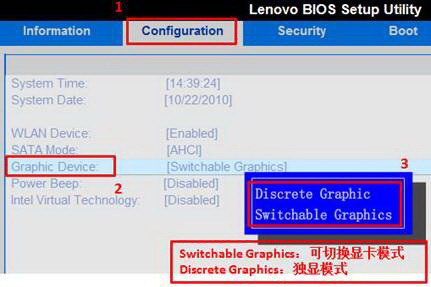
联想电脑bios设置双显卡模式(图2)
3、最后按f10保存设置退出就行了。
每个不同电脑主板不同,bios设置也会有所差异,所以我们必须提前知道电脑的bios类型,然后才能进入bios设置我们需要设置的地方,用对了方法就简单的多的,联想电脑bios设置图解到这里就结束了,咱们下期见!
猜您喜欢
- 讲解u盘打不开怎么办2019/03/16
- 微星主板bios设置启动项2016/10/20
- 详解win7怎么升级到win10系统..2021/09/02
- 清华同方电脑一键重装系统win10教程..2019/11/12
- 分享win10重装nvidia显卡驱动方法..2020/12/17
- 演示windows10升级11的操作方法..2021/07/21
相关推荐
- win10账户名修改,详细教您win10怎么更.. 2018-05-14
- win10教育版激活密钥2021新版.. 2021-10-28
- 临时文件夹在哪里,详细教您怎么打开浏.. 2018-01-10
- win10蓝屏代码怎么查看 2022-10-03
- 图文详解显卡驱动如何更新.. 2019-03-27
- win10禁止安装,详细教您win10如何设置.. 2018-03-14




 粤公网安备 44130202001059号
粤公网安备 44130202001059号